Aplicativos On-demand
Aplicativos On-demand permitem carregar e analisar fontes de dados grandes no Qlik Sense.
Tentar analisar um repositório inteiro de big data de uma vez é um processo altamente ineficiente. No entanto, para criar visualizações representativas, todos os dados devem ser detectáveis. Aplicativos On-demand Qlik Sense dão aos usuários exibições agregadas de repositórios de big data e permitem que eles identifiquem e carreguem subconjuntos relevantes dos dados para análises detalhadas.
Aplicativos on-demand são compostos por vários blocos de construção ou componentes, e alguns desses componentes são criados por usuários com habilidades de script avançadas.
Para obter mais informações, consulte Gerenciando big data com aplicativos on-demand.
Gerando um aplicativo On-demand
Você gera um aplicativo On-demand quando seleciona um subconjunto de dados gerenciável usando um aplicativo de seleção On-demand. Qualquer aplicativo de seleção com o qual você estiver trabalhando conterá um ou mais links de navegação para a geração de aplicativos On-demand na barra de Navegação de aplicativo.
Os aplicativos On-demand exibidos na barra Navegação no aplicativo possuem indicadores de conclusão que começam a ficar verdes conforme você faz seleções no aplicativo de seleção. Cada aplicativo On-demand na barra Navegação no aplicativo tem um limite quanto à quantidade de dados que ele pode conter. Cada aplicativo On-demand na barra de navegação do aplicativo tem um limite quanto à quantidade de dados que ele pode conter. Quando seleções são feitas no aplicativo de seleção, o indicador de conclusão mostra quando a quantidade de dados selecionados está dentro dos limites estabelecidos para o aplicativo On-demand.
Depois que o indicador de um aplicativo On-demand ficar completamente verde, você poderá gerar esse aplicativo com os dados atualmente selecionados. Você também pode optar por abrir uma instância gerada anteriormente desse aplicativo. Cada aplicativo sob demanda na barra de navegação de aplicativos pode ser gerado várias vezes, e esses aplicativos gerados permanecem acessíveis. Quando o número máximo de aplicativos tiver sido gerado, você deverá excluir um aplicativo existente antes de poder gerar um novo aplicativo On-demand. Os aplicativos On-demand também podem ter um tempo de expiração após o qual eles são excluídos automaticamente.
O número máximo de aplicativos e o tempo de retenção são definidos no link de navegação do aplicativo on-demand. O link de navegação do aplicativo é um dos blocos de construção de aplicativos on-demand e geralmente é adicionado pelo criador do aplicativo de seleção.
Faça o seguinte:
- Abra um aplicativo de seleção On-demand.
- Selecione um dos objetos de visualização no aplicativo de seleção.
-
Quando o indicador de conclusão em um aplicativo On-demand na barra de navegação do aplicativo ficar completamente verde, clique no aplicativo On-demand.
Você pode selecionar um aplicativo On-demand na barra de Navegação do aplicativo para abrir seu painel de geração. Nesse local, é possível clicar em
para ver Restrição (número máximo de registros permitidos) e o número de registros atualmente selecionados. Você também pode ver o número de valores selecionados para cada campo, e quaisquer restrições sobre os campos. Quando são criados aplicativos On-demand, as restrições podem ser colocadas em campos individuais. Por exemplo, um campo para Ano pode estar limitado, de forma que não mais do que dois valores possam ser selecionados.
Quando o número de registros (Contagem de linhas) atualmente selecionados for menor que ou igual ao número máximo de registros permitidos, o indicador de conclusão ficará completamente verde. No entanto, não poderá ser gerado um aplicativo até que todas as restrições tenham sido atendidas. Se a contagem de linhas estiver dentro da restrição, mas um ou mais campos não atenderem aos requisitos de suas restrições, o botão Gerar novo aplicativo não estará habilitado.
Nota informativaSe você selecionar Gerar novo aplicativo quando o painel Restrições estiver aberto, não verá o aplicativo gerado. Clique no botãopara fechar o painel, e verá o novo aplicativo listado se ele for gerado com sucesso.
-
Clique no botão Gerar novo aplicativo para criar uma nova instância do aplicativo On-demand com os dados atualmente selecionados.
A nova instância do aplicativo é gerada e exibida no painel de geração, acima do botão Gerar novo aplicativo.
Para ver mais sobre o aplicativo gerado, abra seu painel de detalhes.
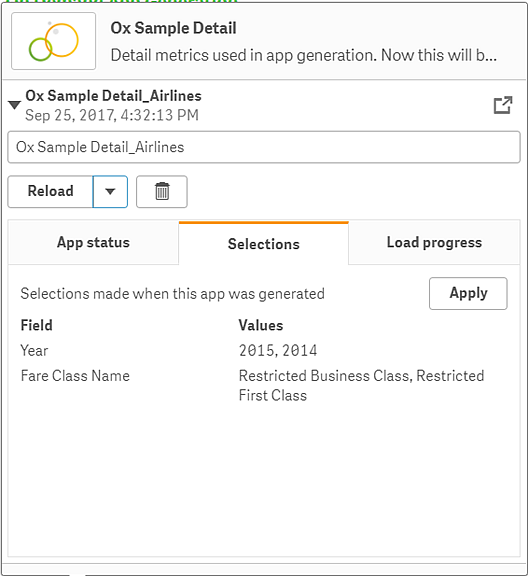
Nessa exibição, você também pode renomear o aplicativo On-demand. Por padrão, aplicativos On-demand recebem o nome do ponto de navegação a partir do qual eles são gerados, e o nome do usuário é anexado. Por exemplo, quando o nome do ponto de navegação for "Ox Sample Detail", o nome padrão do aplicativo On-demand gerado será "Ox Sample Detail_John-Doe" para o usuário "John Doe". Na ilustração acima, o nome do aplicativo On-demand foi alterado para "Ox Sample Detail_Airlines". É possível renomear o aplicativo On-demand mesmo que ele tenha sido publicado.
Nota informativa Aplicativos On-demand gerados por usuários anônimos recebem nomes padrão que indicam que eles foram gerados por um usuário anônimo em vez de um usuário registrado. Usuários anônimos podem alterar os nomes dos aplicativos gerados, assim como usuários registrados podem alterar os nomes dos seus aplicativos.O botão Aplicar aplica as seleções listadas na guia Seleções do aplicativo On-demand no aplicativo de seleção.
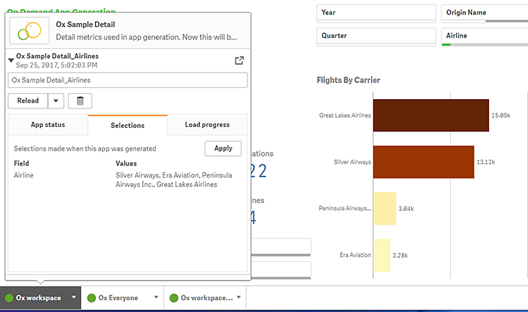
-
Selecione Abrir aplicativo no menu
> para abrir o aplicativo gerado.
Você também pode recarregar dados e regenerar um aplicativo On-demand. O menu Recarregar fica disponível quando o painel de detalhes está aberto:
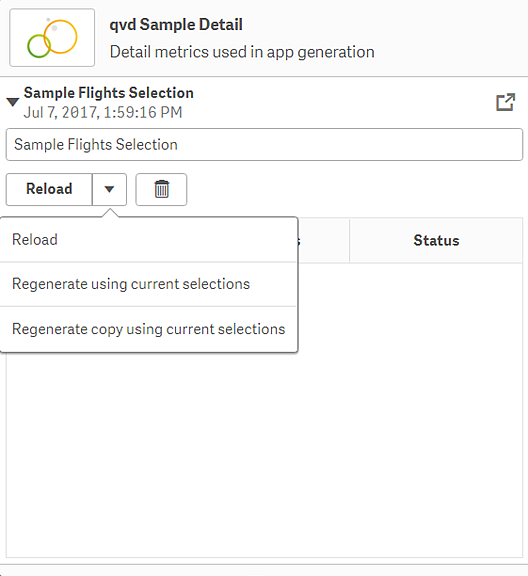
As seleções no menu Recarregar funcionam da seguinte forma:
- Recarregar: recarrega os dados com base nas seleções atuais que foram feitas dentro do aplicativo On-demand.
-
Gerar novamente usando seleções atuais: volta a gerar o aplicativo On-demand usando as seleções atuais que foram feitas dentro do aplicativo de seleção.
Nota informativaO botão Aplicar na guia Seleções aplica as seleções do aplicativo On-demand ao aplicativo de seleção. As seleções do aplicativo On-demand são aquelas listadas como Seleções feitas quando esse aplicativo foi gerado. Para obter mais informações, consulte a ilustração acima.Isso é o contrário do que é feito quando Gerar novamente usando seleções atuais é usado.
- Regenerar cópia usando as seleções atuais: gera um novo aplicativo On-demand usando as seleções atuais que foram feitas dentro do aplicativo de seleção. O aplicativo On-demand gerado anteriormente permanece em seu estado atual.
Explorando um aplicativo On-demand publicado
A maioria dos usuários que usam aplicativos on-demand para explorar conjuntos de dados grandes os acessa como aplicativos publicados. Há dois pontos nos quais a maioria dos usuários usará aplicativos on-demand:
- Em um aplicativo de seleção on-demand publicado, em que o usuário seleciona dados e gera um aplicativo on-demand a partir da barra de navegação do aplicativo.
- Em um fluxo em que um aplicativo on-demand gerado é publicado.
Os aplicativos On-demand publicados possuem um subconjunto pré-selecionado de dados de uma fonte de dados muito grande. Você pode explorar esses dados através dos objetos de visualização no aplicativo On-demand. Nesse sentido, aplicativos On-demand são como aplicativos criados com dados de qualquer outra fonte.
Você não pode alterá-los depois de terem sido publicados, embora, como outros aplicativos publicados, pode adicionar pastas e histórias privadas se tiver os direitos de acesso corretos. Você trabalha com aplicativos On-demand publicados da mesma forma como trabalha em outros aplicativos publicados.
